Photoshop怎么自动裁剪并修齐倾斜的照片?
溜溜自学 平面设计 2023-06-19 浏览:566
大家好,我是小溜,有时候我们拍摄的时候,经常会没注意镜头是歪斜的,所以拍摄出来的照片也是歪的,但是我们可以通过Photoshop软件来矫正,下面一起来看看Photoshop怎么自动裁剪并修齐倾斜的照片的吧!
工具/软件
硬件型号:微软Surface Laptop Go
系统版本:Windows7
所需软件:Photoshop 2013
方法/步骤
第1步
新建一个空白画布。
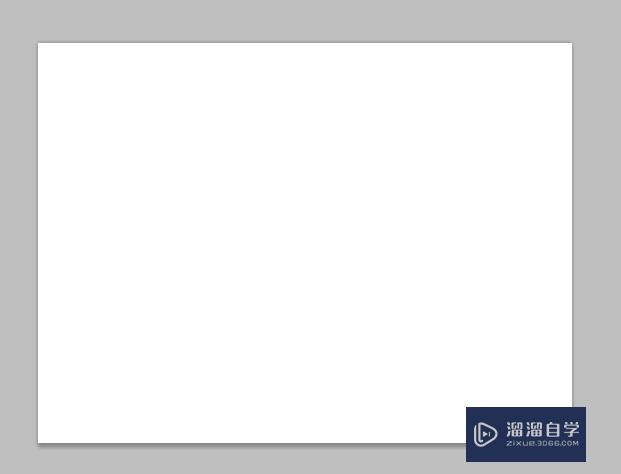
第2步
插入图片后,旋转图片。
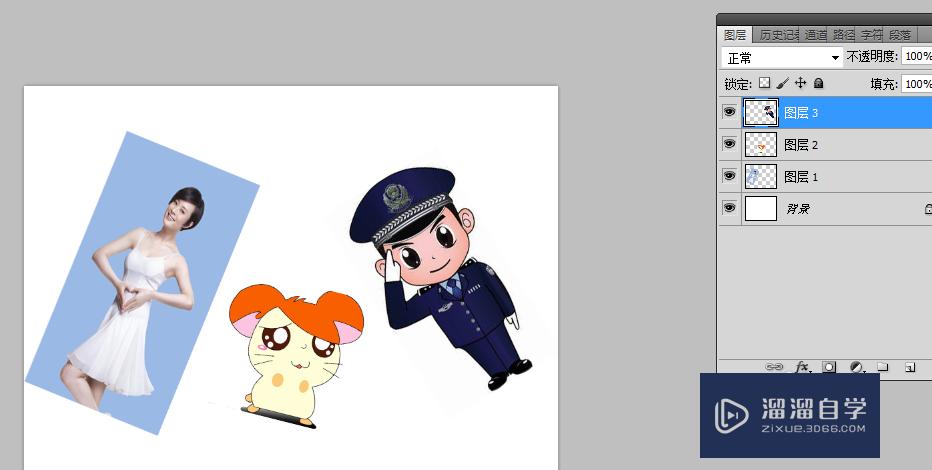
第3步
点击“文件”-“自动”-“裁剪并修齐照片”。
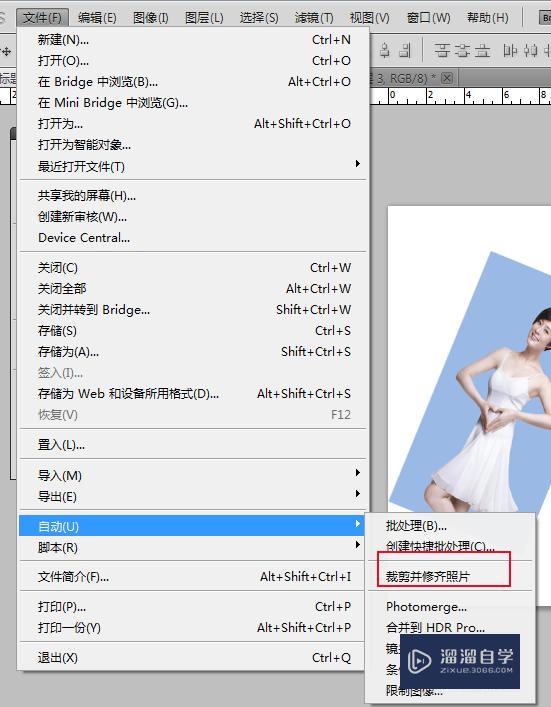
第4步
先选中其中一张后,执行该操作,发现修齐倾斜图片了。

第5步
单独选中其他图片后,其他也都修齐了。
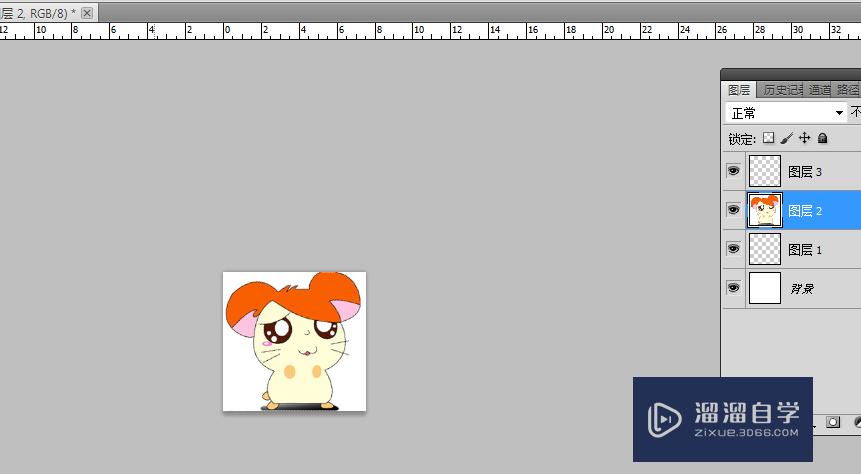
注意/提示
好了,本次关于“Photoshop怎么自动裁剪并修齐倾斜的照片?”的全部内容就分享到这里啦,希望小溜分享的内容能够帮助到大家。想要更深入的了解“Photoshop”可以点击免费试听课程溜溜自学网的课程,全面了解软件的操作。
基础入门Photoshop创建合并与盖印图层教程
特别声明:以上文章内容来源于互联网收集整理,不得将文章内容
用于商业用途.如有关于作品内容、版权或其他问题请与溜溜网客服
联系。
相关文章
距结束 06 天 13 : 10 : 57
距结束 00 天 01 : 10 : 57






